複数の単位に一括で換算できるiPhoneアプリConverter Plus
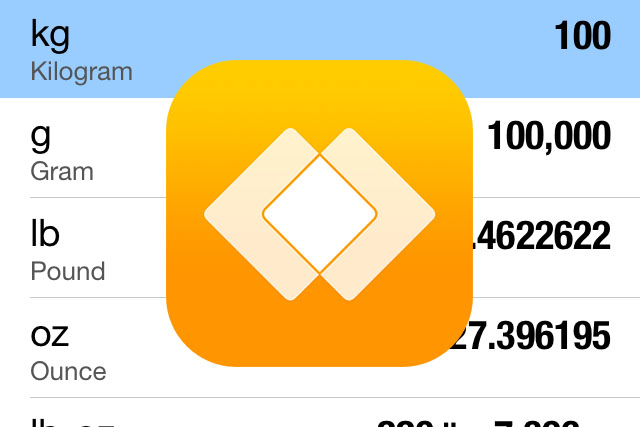
普段トレーニングメニューを調べている時に、外国で使われている単位(ポンドとかマイルとか)が出てくると一体どれくらいなのか分からなくなる。
換算サイトやiPhoneの換算アプリをいろいろ試したものの、どれも使い勝手がいまいちだった。
もうこれは自分でアプリを作るしかないのか…と諦めかけたその時!
理想の換算アプリ「Converter Plus」を発見してしまった!
複数の単位に一括換算できるアプリ
今まで使ってきた換算アプリは元の単位と換算後の単位を選んでから入力というものが多くて、これが面倒でしょうがなかった。
それに比べてConverter Plusは元の単位の数値を入力するだけで他の全ての単位に一括で換算される。
動画を見てもらうと一括変換の仕様と動作がなんとなく分かると思う。
Converter Plusの使い方
まずアプリを起動するとこんな感じの画面になる。
スクリーンショットに写ってるのは一部の項目のみだけど、長さや重さ以外にも面積やエネルギー、その他専門的な単位も一覧から選択できる。
ここでは重さ(Weight)をタップしてみる。
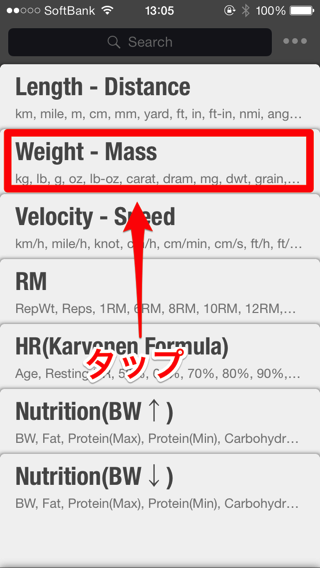
するとkgやlb(ポンド)、oz(オンス)など重さの単位がたくさん出てくる。
この中から元になる単位をタップすると入力できる。
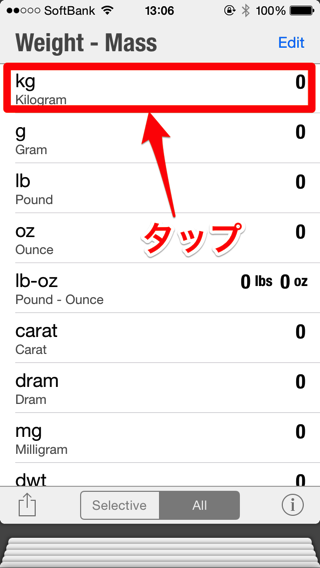
例えば100kgと入力すると、リアルタイムで他の全ての単位の換算結果が表示される。
入力するのがlbでもozでも同じようにリアルタイムで換算される。
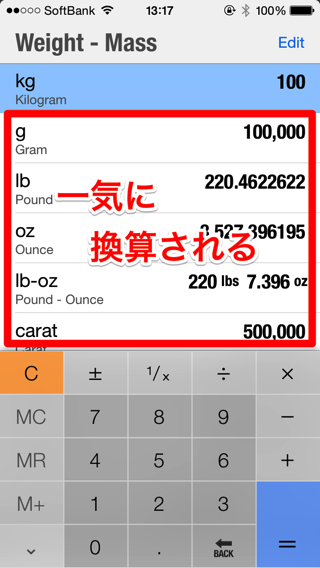
一括換算だけでも十分便利なんだけど、単位を選択して自分の使うものだけを表示する機能もある。
これがまた見やすくて気に入った。
表示する単位を選択するには、まず右上のEditをボタンをタップする。
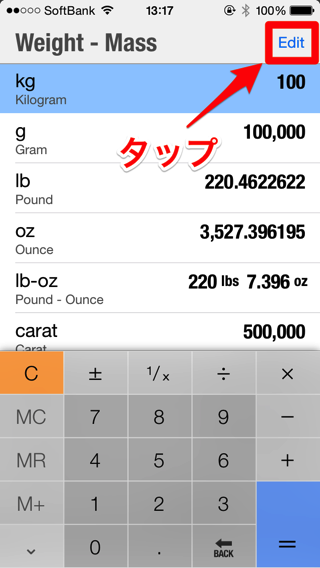
ここで使いたい単位にチェックを入れてDoneをタップする。
選択はこれで完了。
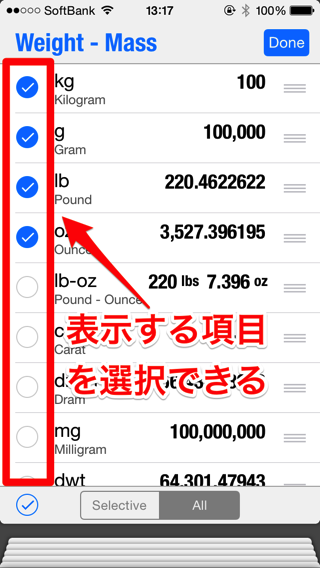
あとは画面下のSelectiveをタップすると選択したものだけを表示するモードになる。
Allの方をタップすれば全て表示するモードに戻るけど単位を選択し直す時以外には使わなさそう。
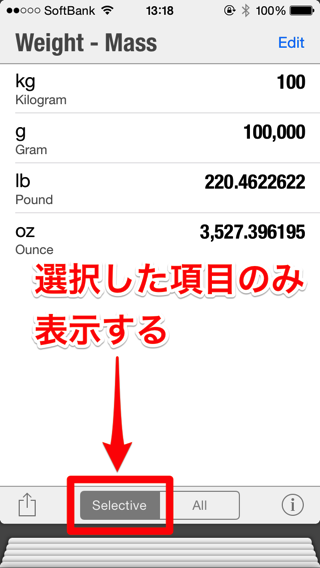
長さ、重さなどの各項目は長押しすると並び替える事ができる。
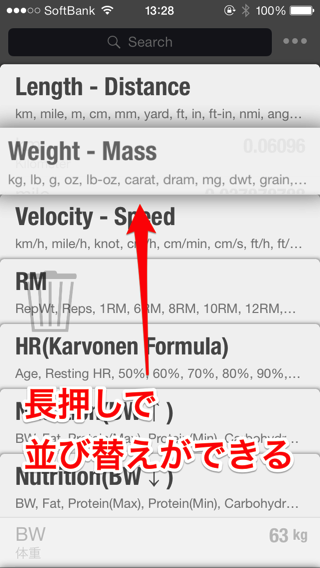
長押しした状態で画面真ん中左にあるゴミ箱マークに持っていくと非表示にできる。
あくまで非表示にするだけで、削除はされない。
非表示にした項目は一覧から復活させることができるので安心。
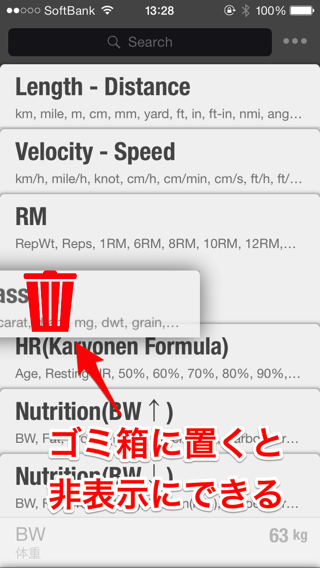
一覧の画面は項目の上の方から下にスワイプする事で表示できる。
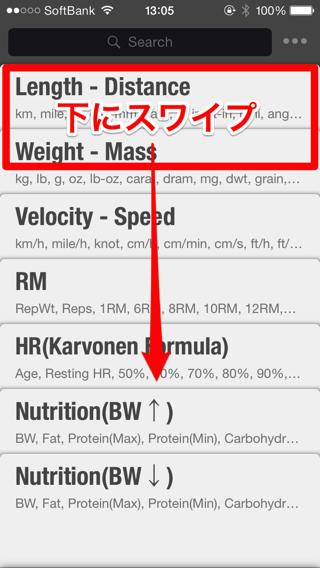
項目は全部で何十種類もある。
日本語化されてないから分かりにくいけど一般的な「単位」の換算なら大体ここにあると思う。
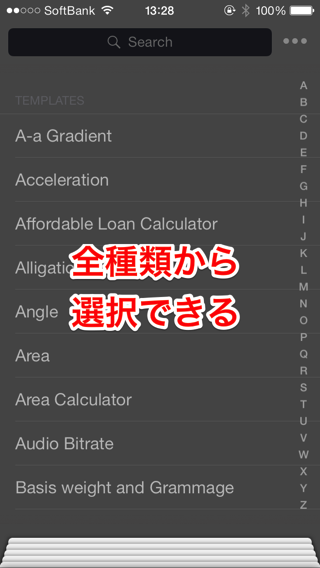
換算はこのアプリがあればオーケー!
もう換算はこのアプリがあればよさそう。
項目がアプリに無い場合は自分で作って追加する事もできるしね。
無料版もあるので気になる人はそっちで試してみるといいかも。















ディスカッション
コメント一覧
まだ、コメントがありません